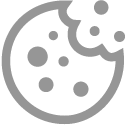Word: etiketten maken (Word 2007)
Andere Word-versies
In dit artikel bespreken we hoe u etiketten maakt in Word 2007.
- Hebt u Word 2016? Lees dan het artikel 'Word: etiketten maken (Word 2016)'.
- Hebt u Word 2013? Lees dan het artikel 'Word: etiketten maken (Word 2013)'.
- Hebt u Word 2010? Lees dan het artikel 'Word: etiketten maken (Word 2010)'.
Stap 1: Hetzelfde adres op een of meer etiketten (1)
Wilt u een adres afdrukken op één etiket of op het hele vel etiketten, doe dan het volgende:
- Open een leeg document in Word.
- Klik op het tabblad Verzendlijsten en vervolgens in de groep 'Maken' op Etiketten.
.png)
Stap 2: Hetzelfde adres op een of meer etiketten (2)
In het vak 'Adres' voert u een van deze handelingen uit:
- Als u adresetiketten wilt maken, geeft u een adres op. Of u bewerkt een bestaand adres, dat u kunt invoegen via het pictogram van een adresboek
 .
. - Als u ook een adres van de afzender wilt opgeven, schakelt u het selectievakje Inclusief afzender in en bewerkt u het afzendadres als dat nodig is.
- Als u een ander soort etiket maakt, zoals een boekmerk, typt u de gewenste tekst.
Stap 3: Afdrukken
Dan kunt u het etiket gaan afdrukken:
Voer in het vak 'Afdrukken' een van de volgende handelingen uit:
- Als u een enkele adresetiket wilt afdrukken, vinkt u Eén etiket aan. Vervolgens typt of selecteert u het rij- en kolomnummer van het etiket dat u wilt afdrukken. Zo selecteert u op welk etiket van het etikettenvel het adres komt te staan.
- Als u dezelfde gegevens wilt afdrukken op elk etiket op het etikettenveld, vinkt u Volledige pagina met hetzelfde etiket aan. Als u een ander type etiket, de papierinvoer en andere opties wilt aanpassen, klikt u op Opties. Selecteer de gewenste opties en klik op OK.
- Als uw type etiket (te vinden op de verpakking van uw etiketten) niet in het vak 'Productnummer' staat, gebruikt u een van de beschikbare etiketten. U kunt echter ook op Nieuw klikken om uw eigen aangepaste adresetiketten te maken.
Als u de etiketten wilt afdrukken, plaatst u een vel met etiketten in de printer en klikt u op Afdrukken. Als u de bladzijde met etiketten wilt opslaan om deze later te bewerken of af te drukken, klikt u op Opslaan als.
Stap 4: Verschillende adressen op één vel (1)
Wilt u verschillende adressen op een etikettenvel afdrukken, dan zijn er meerdere mogelijkheden. Zo kunt u eenvoudig één pagina maken met een aantal verschillende etiketten die u zelf intypt. Dit gaat als volgt:
- Klik op het tabblad Verzendlijsten op Etiketten.
- Klik op Opties.
- Kies het printertype en de leverancier van de etiketvellen waarop u de etiketten wilt afdrukken. Selecteer bij 'Productnummer' het nummer dat op de verpakking van de etiketvellen wordt vermeld en klik vervolgens op OK.
.png)
Stap 5: Verschillende adressen op één vel (2)
- Klik in het dialoogvenster Enveloppen en etiketten op Nieuw document.
- Er wordt een nieuw etiketdocument geopend.
- Typ de gewenste gegevens op de etiketten die u wilt gebruiken. U kunt ook plaatjes invoegen voor op etiketten of labels. Klik linksboven op de Officeknop en daarna op Afdrukken om de etiketten af te drukken.
Wat lastiger wordt het als u meerdere pagina’s met verschillende etiketten wilt afdrukken. Wij gaan daar niet verder op in. Wilt u hier meer over weten, zoek dan in de Help-functie van Word naar ‘ Etiketten maken en afdrukken voor grote groepen ontvangers’.